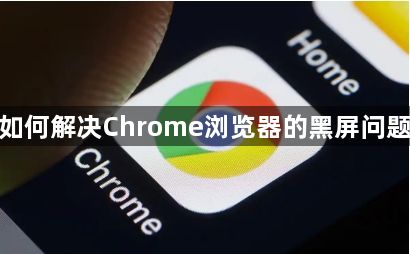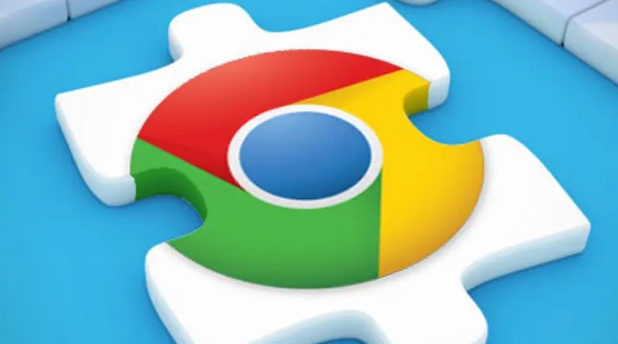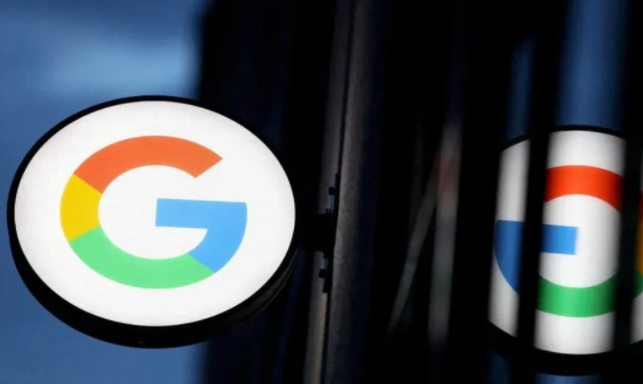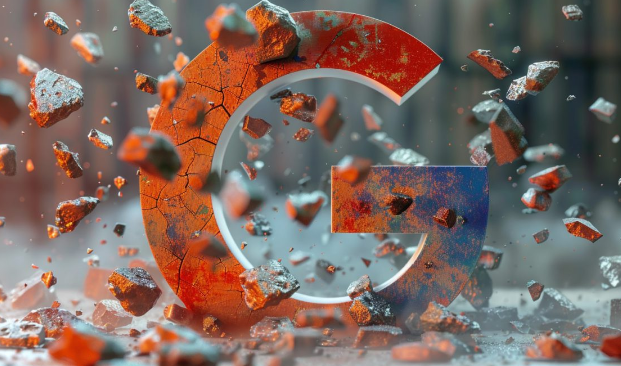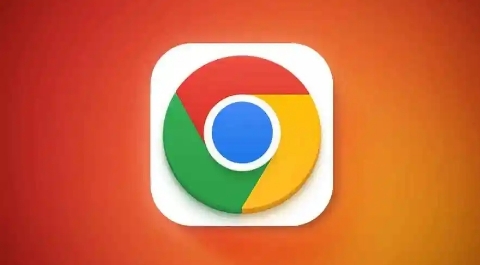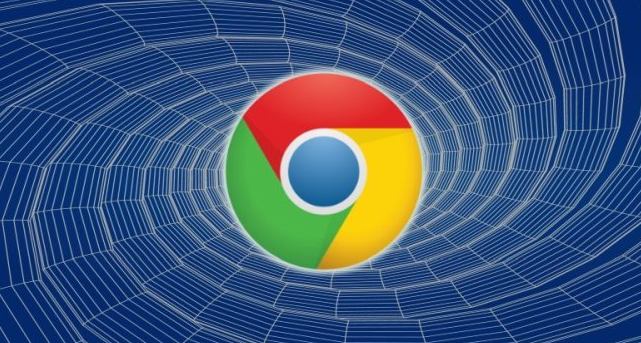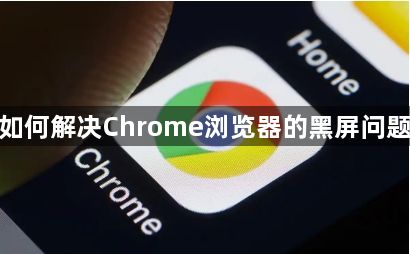
《解决Chrome浏览器黑屏问题的实用方法》
在使用Chrome浏览器的过程中,有时会遇到令人困扰的黑屏问题。这不仅影响了正常的浏览体验,还可能耽误我们的工作和学习进度。下面将为大家详细介绍一些解决Chrome浏览器黑屏问题的实用方法。
一、检查网络连接
首先,要确保设备已正确连接到互联网。可以尝试打开其他网站或应用程序,查看网络是否正常。如果网络连接存在问题,可能会导致页面加载不完全,从而出现黑屏现象。此时,可尝试重新连接网络,或者切换到其他网络环境,再次打开Chrome浏览器查看问题是否解决。
二、
清除缓存和Cookies
过多的缓存和Cookies可能会干扰浏览器的正常运行,导致黑屏等问题的出现。以下是清除Chrome
浏览器缓存和Cookies的具体步骤:
1. 打开Chrome浏览器,点击右上角的菜单按钮(三个竖点),选择“设置”选项。
2. 在设置页面中,找到并点击“隐私和安全”选项,然后选择“清除浏览数据”。
3. 在弹出的对话框中,选择要清除的内容,包括“浏览记录”“Cookie及其他网站数据”和“缓存的图片和文件”,时间范围可以选择“全部”,最后点击“清除数据”按钮。
三、更新Chrome浏览器
旧版本的浏览器可能存在兼容性问题或已知的漏洞,这也可能是导致黑屏的原因之一。因此,及时更新Chrome浏览器是解决问题的有效方法。具体操作如下:
1. 同样打开Chrome浏览器,点击右上角的菜单按钮,选择“设置”。
2. 在设置页面中,找到“关于Chrome”选项,点击进入。
3. 浏览器会自动检查是否有可用的更新,如果有,会提示你进行更新。按照提示完成更新操作后,重新启动浏览器,查看黑屏问题是否得到解决。
四、禁用
扩展程序
某些不兼容或存在冲突的扩展程序也可能导致Chrome浏览器黑屏。可以尝试禁用所有扩展程序,然后逐个启用,以找出问题所在。操作步骤如下:
1. 打开Chrome浏览器,点击右上角的菜单按钮,选择“更多工具”,然后点击“扩展程序”。
2. 在扩展程序页面中,将所有扩展程序的开关关闭,禁用所有扩展程序。
3. 关闭浏览器并重新启动,查看黑屏问题是否仍然存在。如果问题解决,则逐个启用扩展程序,直到找到导致问题的扩展程序为止。
五、重置浏览器设置
如果上述方法都无法解决问题,可以考虑重置Chrome浏览器的设置。这将恢复浏览器的默认设置,但不会
删除书签、密码等个人数据。具体操作如下:
1. 打开Chrome浏览器,点击右上角的菜单按钮,选择“设置”。
2. 在设置页面中,滚动到底部,点击“高级”,然后在“重置和清理”部分,点击“将设置还原到原始默认值”按钮。
3. 在弹出的对话框中,确认要重置浏览器设置,点击“重置”按钮。重置完成后,重新启动浏览器。
通过以上几种方法,相信大部分用户都能够解决Chrome浏览器的黑屏问题。如果问题仍然存在,建议联系Chrome浏览器的技术支持团队或相关专业人员寻求帮助。